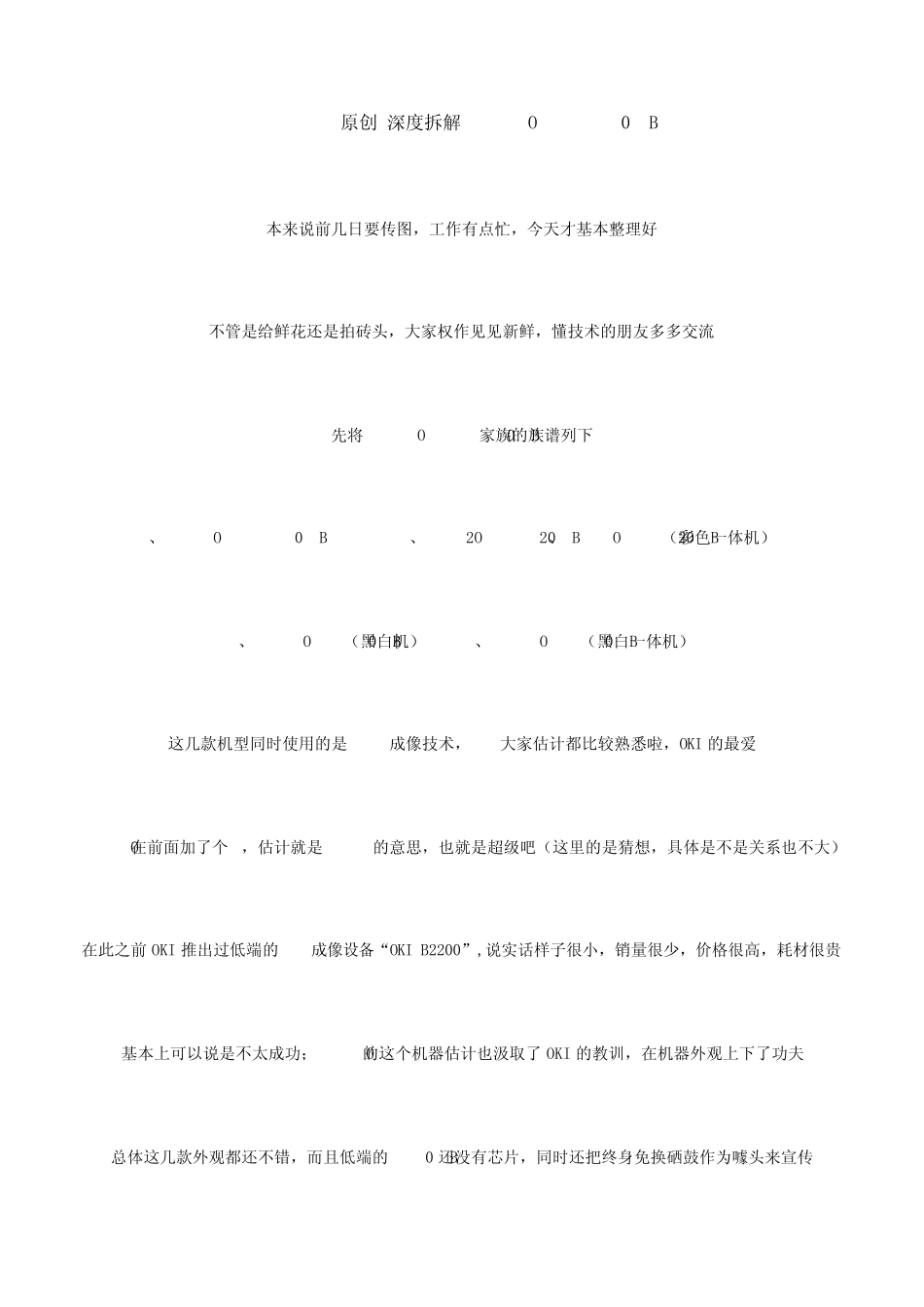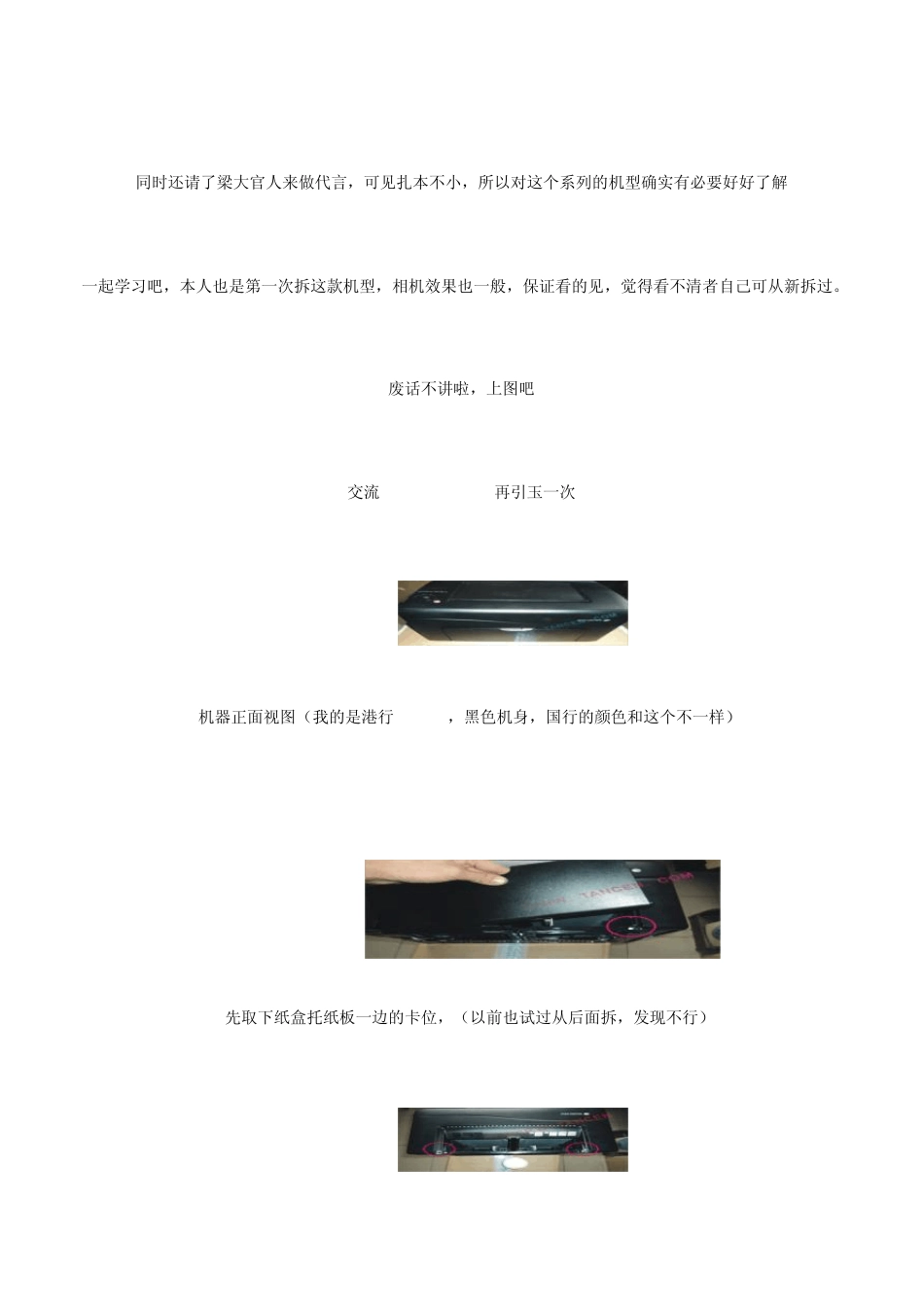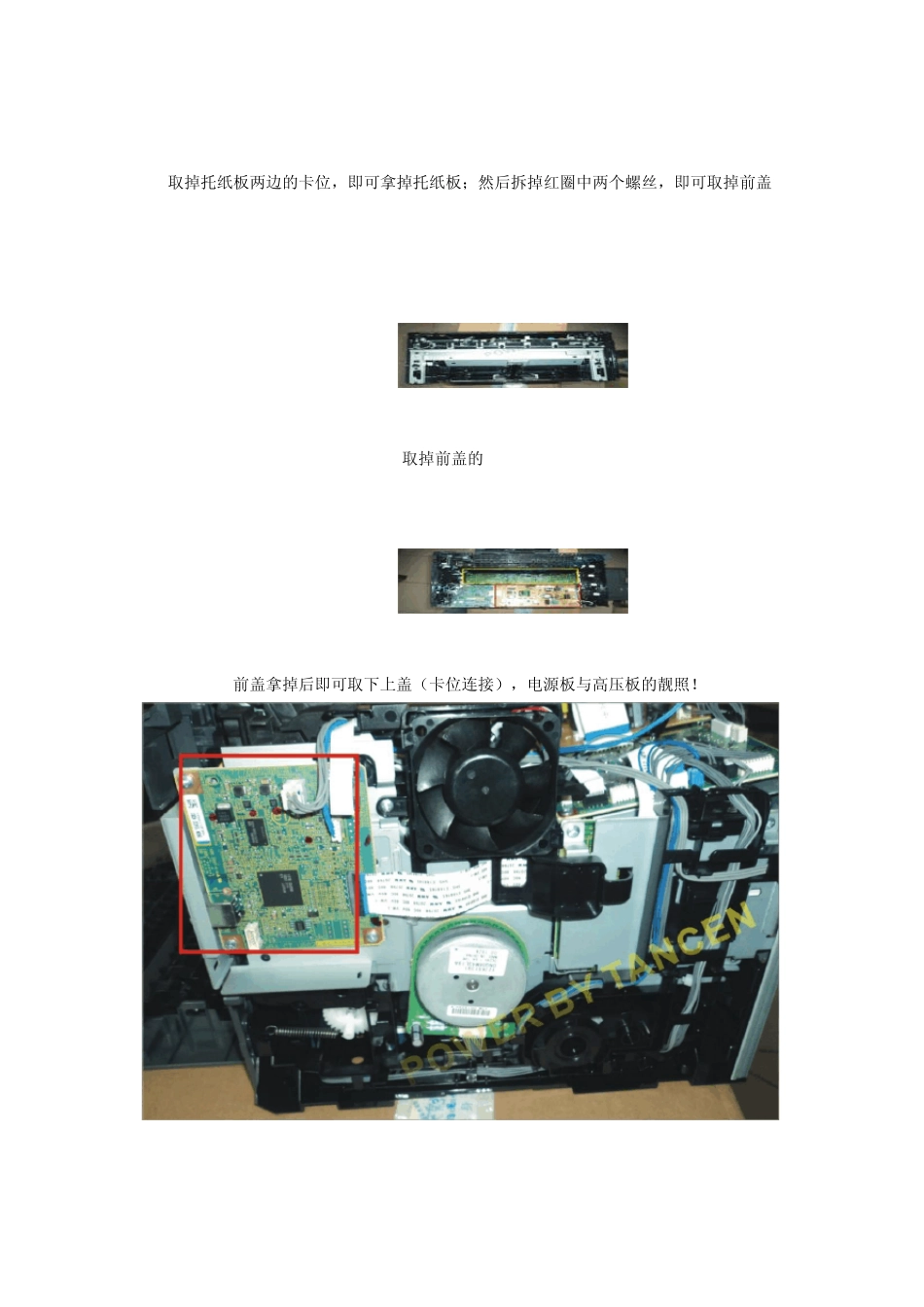原创]深度拆解 XEROX CP105B 本来说前几日要传图,工作有点忙,今天才基本整理好 不管是给鲜花还是拍砖头,大家权作见见新鲜,懂技术的朋友多多交流 先将XEROX CP 105B家族的族谱列下 1、XEROX CP105B 2、XEROX CP205B 3、XEROX CM205B(彩色一体机) 4、XEROX P105B(黑白机) 5、XEROX M105B(黑白一体机) 这几款机型同时使用的是SLED成像技术,LED大家估计都比较熟悉啦,OKI 的最爱 XEROX 在前面加了个S,估计就是SUPER的意思,也就是超级吧(这里的是猜想,具体是不是关系也不大) 在此之前OKI 推出过低端的LED成像设备“OKI B2200”,说实话样子很小,销量很少,价格很高,耗材很贵 基本上可以说是不太成功;XEROX的这个机器估计也汲取了OKI 的教训,在机器外观上下了功夫 总体这几款外观都还不错,而且低端的P105B还没有芯片,同时还把终身免换硒鼓作为噱 头来宣 传 同时还请了梁大官人来做代言,可见扎本不小,所以对这个系列的机型确实有必要好好了解 一起学习吧,本人也是第一次拆这款机型,相机效果也一般,保证看的见,觉得看不清者自己可从新拆过。 废话不讲啦,上图吧 交流 QQ:27554688 再引玉一次 2 机器正面视图(我的是港行 CP105B,黑色机身,国行的颜色和这个不一样) 3 先取下纸盒托纸板一边的卡位,(以前也试过从后面拆,发现不行) 4 取掉托纸板两边的卡位,即可拿掉托纸板;然后拆掉红圈中两个螺丝,即可取掉前盖 5 取掉前盖的CP105B 6 前盖拿掉后即可取下上盖(卡位连接),电源板与高压板的靓照! 7 拆下机器左边外壳,即可看到主板(红框中) 8 拆后盖过程中,看到后门传感器,留念一张,上次从后面拆时就是这个东西有连线拆不下 9 给连接板拍下,以防线序错乱(我就这么叫吧,也不知标准名字是什么) 10 定影组件左边的螺丝,关于这个螺丝没有专用工具拆确实费劲,不过还是拆下来啦 11 给这个破螺丝来个特写! 12 同时给定影组件来个近距离特写 未完待续 [原创]深度拆解 XEROX CP105B 13 给高压板来个特写 14 左边四个黄色圈中就是粉盒芯片读取装置的连线 15 怕记不清,再给连接板来个图 16 图中红框内是有个板子的,SLED头的排线就接在上面,我们姑且叫做 SLED控制板吧 17 拆掉电源板等几块板子后就可以看到部分转印带,先不管,直接往下拆,我们要的是整个全看到 18 图中排线就是其中SLED头排线中的一条 19 终于看到整个转印带啦,先...